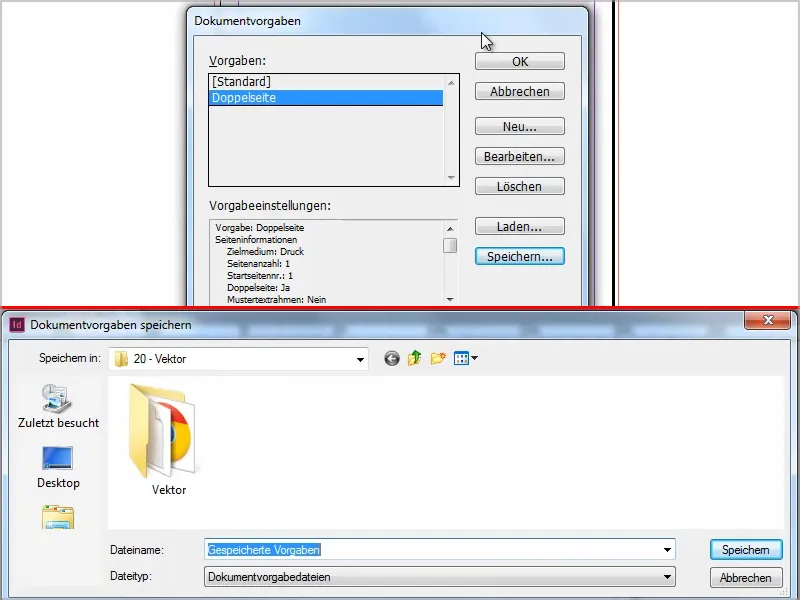To ni pravzaprav trik, ampak popolno osnovno znanje, včasih pa se ne spomniš in je to nadležno. Zato je tukaj rešitev v majhnem vadnici.
Ko ustvarim nov dokument, je privzeto omogočena dvostranska postavitev, robovi so nastavljeni na 10 mm itd.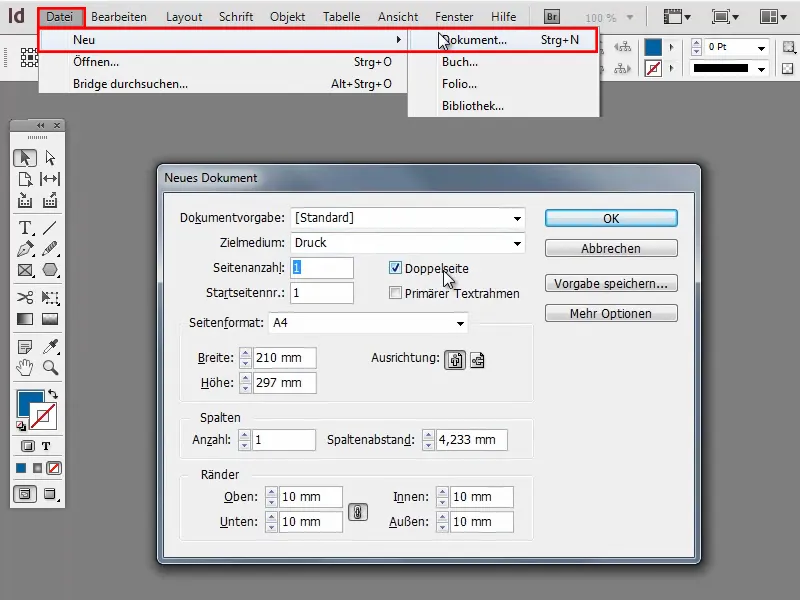
Vendar morda tega sploh ne želim neustavno, zato lahko to zelo preprosto spremenim.
Korak 1
Pod Datoteka>Nastavitve dokumenta>Določi lahko ustvarim več nastavitev ali uredim privzeto-nastavitev.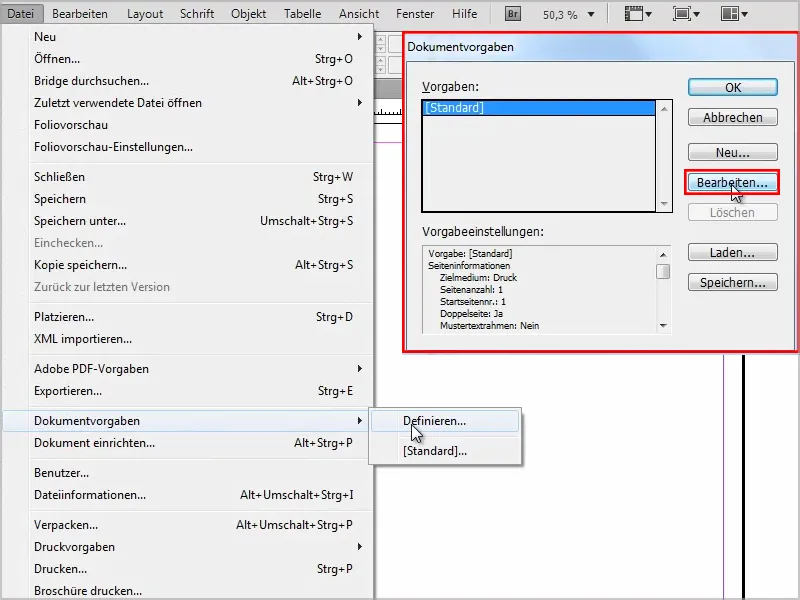
Korak 2
Ne želim dvostranske postavitve in rob naj bo 5mm namesto 10mm.
Lahko tudi še dodatno prilagodim vse druge možnosti, na primer dodam zareze 3mm, ker tako ali tako vedno vse natisnem. Popolnoma po svoje.
Tukaj bom končal in potrdim s V redu.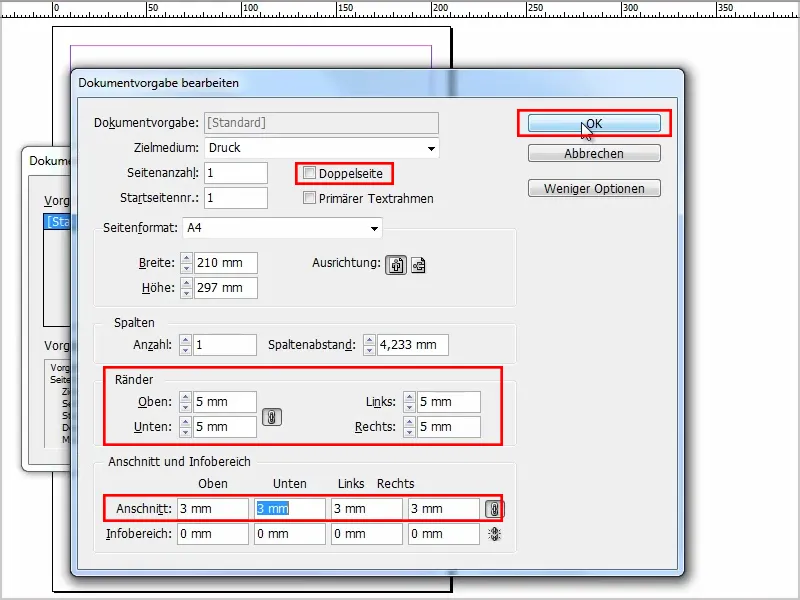
Korak 3
Če zdaj spet odprem Datoteka>Novo>Dokument, boste videli, da so bile spremembe upoštevane..webp?tutkfid=54556)
Korak 4
Zdaj pa lahko to seveda kadar koli spremenim in shranim kot lastno nastavitev.
Na primer spet vnesem našo 10 mm robove, obkljukam dvostransko postavitev in nato kliknem Shrani nastavitev.
To bom imenoval "Dvostranska postavitev".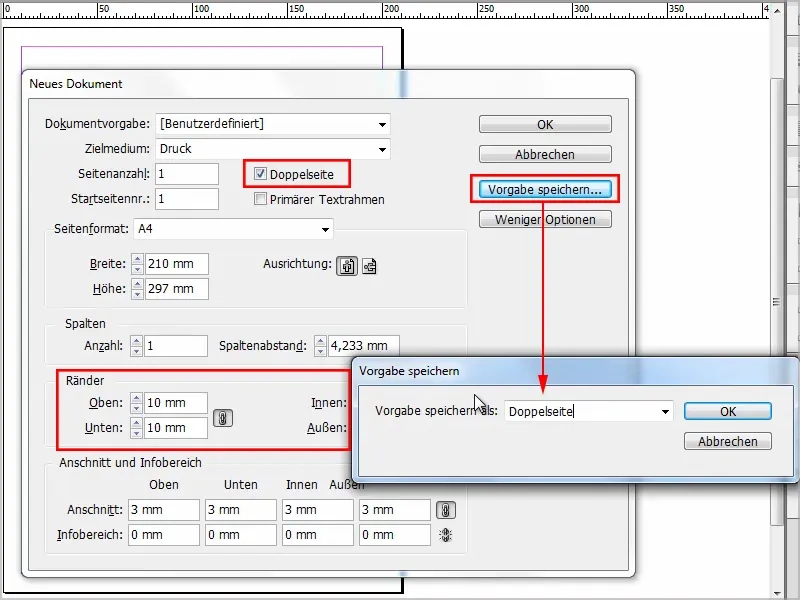
Korak 5
Zdaj lahko pod Datoteka>Novo>Dokument izberem med dokumentovnimi nastavitvami "Privzeta" in "Dvostranska postavitev".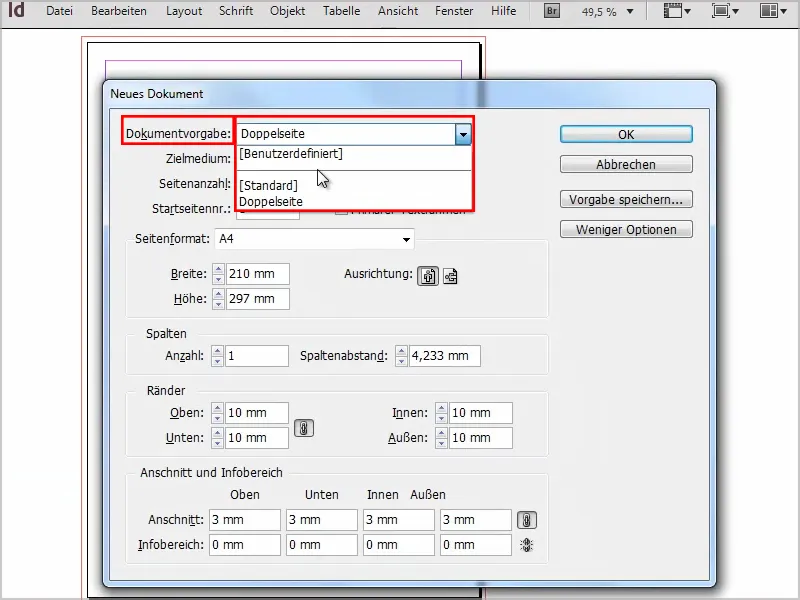
Korak 6
V kasnejši fazi lahko te dokumentovne nastavitve seveda še spreminjamo. Preprosto kliknite na Datoteka>Nastavitve dokumenta>Določi (glejte tudi korak 1).
Lahko tudi naložimo vnaprej določene nastavitve ali ustvarjene nastavitve ločimo kot datoteke z nastavitvami dokumenta.